Cách tắt thông báo sinh nhật trên Zalo là tính năng rất hữu ích khi sử dụng Zalo. Thủ thuật này sẽ giúp bạn tránh bị làm phiền bởi những thông báo sinh nhật của bạn bè hay khi không muốn nhận lời chúc từ người khác trên Zalo trong ngày sinh nhật của mình. Người dùng có thể tùy chỉnh bật, tắt các thông báo sinh nhật trên Zalo của bản thân và bạn bè vô cùng đơn giản nhé!
Cách bật, tắt thông báo sinh nhật của mình trên Zalo
Thực tế, cách tắt thông báo sinh nhật trên Zalo của mình không quá khó. Vậy nếu bạn muốn tắt thông báo sinh nhật của chính mình trên Zalo để bạn bè không thể nhìn thấy thông báo thì làm thế nào? Các bước bật và tắt thông báo sinh nhật trên Zalo của mình thực như sau.
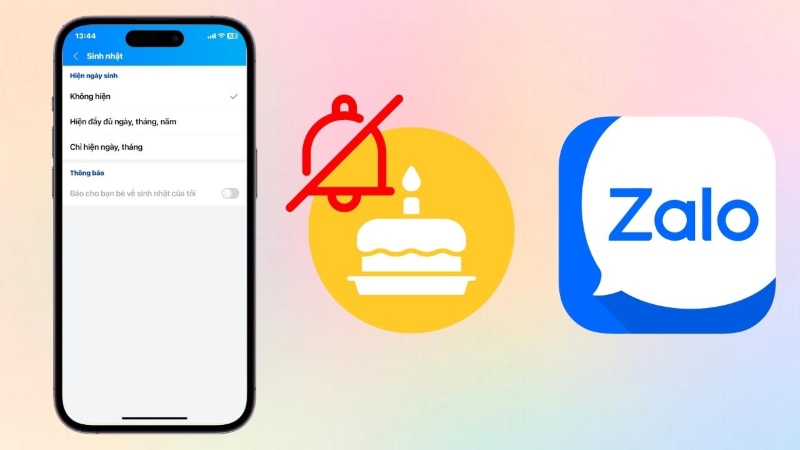
Cách tắt thông báo sinh nhật trên Zalo của mình
Bước 1: Mở ứng dụng Zalo > đăng nhập vào tài khoản Zalo của bạn > nhấn vào biểu tượng Tài khoản tại góc phải bên dưới màn hình.
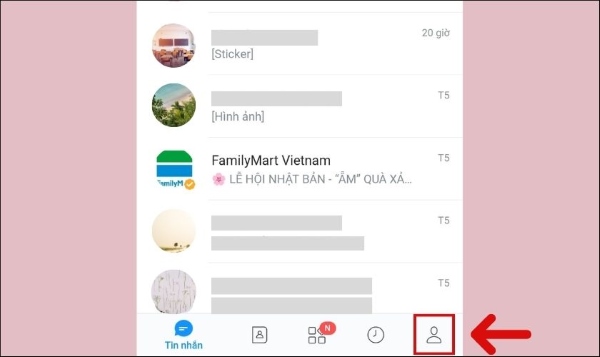
Bước 2: Nhấn vào biểu tượng Cài đặt tại góc trên bên phải.
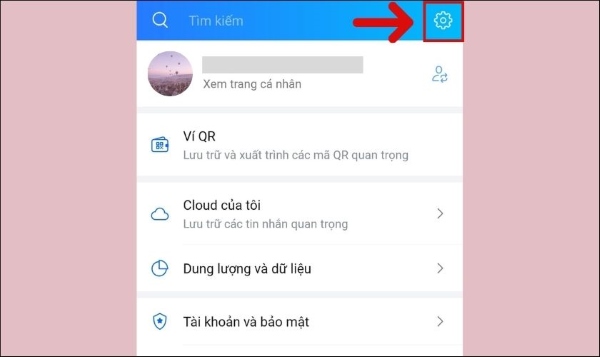
Bước 3: Nhấn chọn biểu tượng hình ổ khóa Quyền riêng tư.
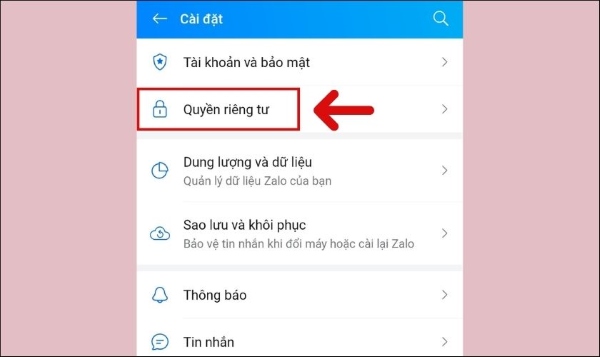
Bước 4: Tại giao diện Quyền riêng tư, bạn kéo xuống và chọn vào mục Hiện ngày sinh.

Bước 5: Tại đây sẽ hiển thị các thiết lập ngày tháng năm sinh cho bạn lựa chọn như:
- Không hiện: Dùng để ẩn ngày sinh nhật của bạn với tất cả mọi người, bao gồm cả thông báo sinh nhật của bạn.
- Hiện đầy đủ ngày, tháng, năm: Tất cả bạn bè trên Zalo sẽ thấy được ngày sinh nhật của bạn với đầy đủ thông tin ngày, tháng, năm.
- Chỉ hiện ngày, tháng: Zalo sẽ không hiển thị năm sinh, chỉ hiện ngày tháng.
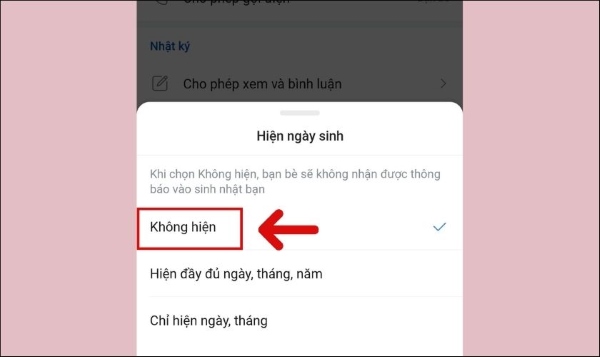
Trường hợp người dùng muốn tắt thông báo sinh nhật trên Zalo của mình, hãy chọn Không hiện để ẩn ngày tháng năm sinh cũng như tắt thông báo sinh nhật của mình nhé!
Cách bật lại thông báo sinh nhật trên Zalo của mình
Khi muốn bật lại thông báo sinh nhật của mình trên Zalo, bạn thực hiện các bước như sau:
Bước 1: Mở ứng dụng Zalo > đăng nhập tài khoản Zalo của mình > nhấn chọn biểu tượng Tài khoản tại góc phải màn hình.
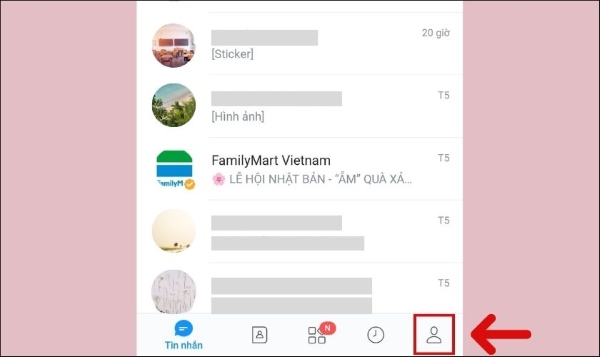
Bước 2: Chọn biểu tượng Cài đặt tại góc phải phía trên màn hình.
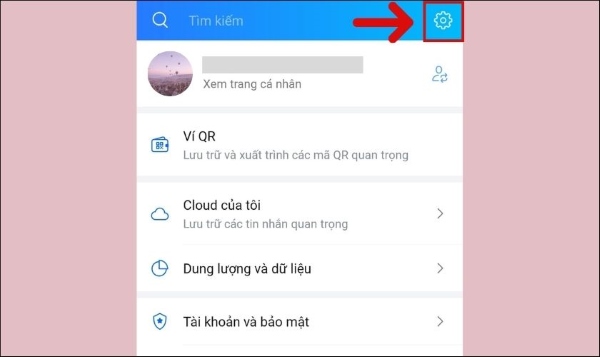
Bước 3: Nhấn vào biểu tượng hình ổ khóa Quyền riêng tư tại góc trên bên trái màn hình.
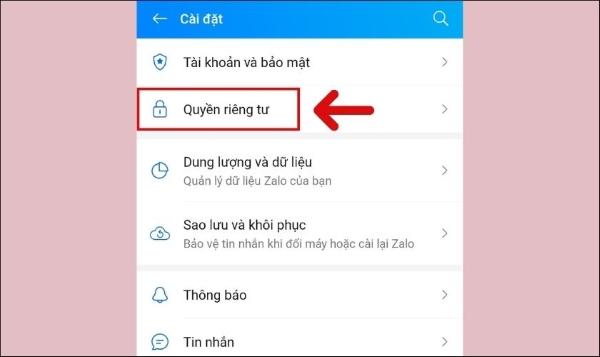
Bước 4: Tại giao diện Quyền riêng tư, bạn kéo xuống dưới > chọn vào Hiện ngày sinh.
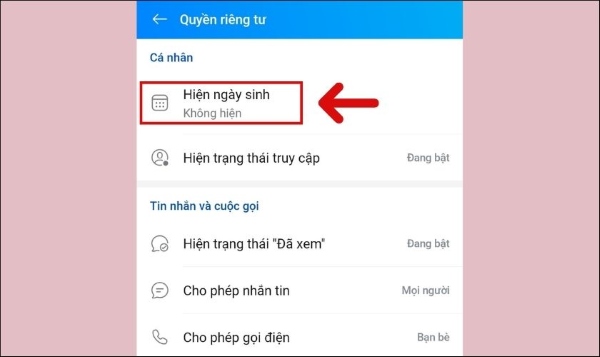
Bước 5: Nhấn vào Hiện đầy đủ ngày, tháng, năm để mở lại thông báo sinh nhật của mình trên Zalo rất dễ dàng.
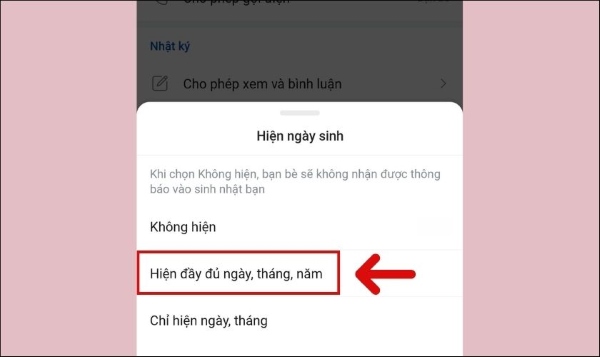
Cách bật, tắt thông báo sinh nhật của bạn bè trên Zalo
Tính năng tự động gửi thông báo sinh nhật của bạn bè trong danh sách kết bạn trên Zalo đôi khi sẽ khiến người dùng không khỏi khó chịu và bị làm phiền. Khi đó, bạn có thể thực hiện cách tắt thông báo sinh nhật Zalo của Bạn bè như sau:
Bước 1: Mở ứng dụng Zalo > đăng nhập tài khoản Zalo của bạn > nhấn chọn biểu tượng Tài khoản tại góc phải màn hình.
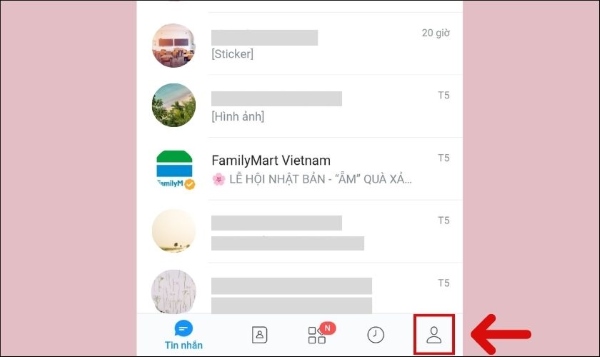
Bước 2: Chọn biểu tượng Cài đặt tại góc phải phía trên màn hình.
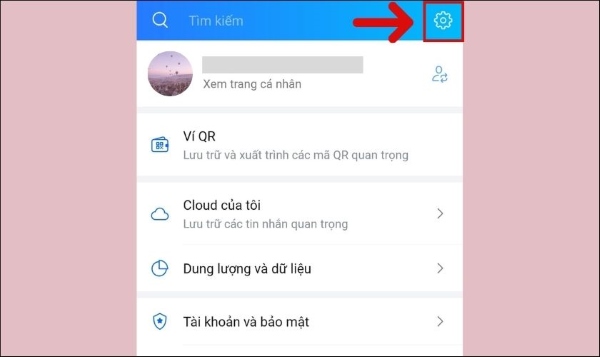
Bước 3: Trên giao diện mới, bạn chọn mục Thông báo.
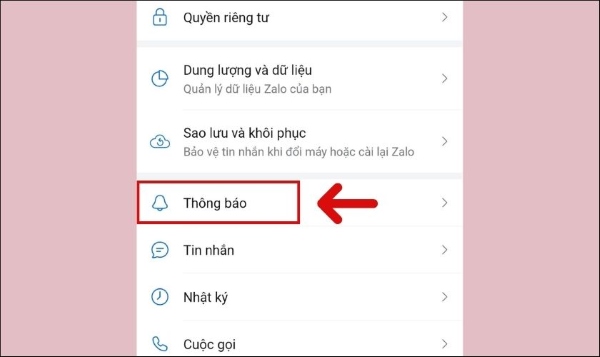
Bước 4: Tại tùy chọn Báo sinh nhật của bạn bè, bạn chuyển công tắc sang OFF để tắt tính năng thông báo nhắc nhở sinh nhật của bạn bè trên ứng dụng Zalo.
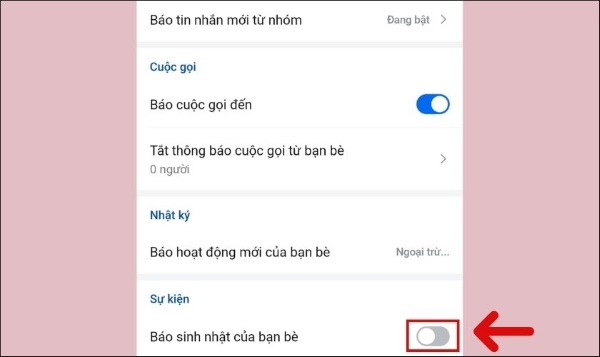
Trong trường hợp người dùng muốn mở lại thông báo sinh nhật này thì cũng thực hiện các bước như trên. Nhưng tại mục tùy chọn Báo sinh nhật của bạn bè, bạn chỉ gạt sang chế độ ON để bật lại thông báo sinh nhật của bạn bè trong ứng dụng Zalo là được.
Câu hỏi thường gặp
Thông báo sinh nhật trên Zalo là gì?
Tính năng thông báo sinh nhật trên Zalo giúp thông báo ngày sinh nhật của bạn tới danh sách bạn bè Zalo và đồng thời bạn cũng sẽ nhận được thông báo vào ngày sinh nhật của họ. Với tính năng thông báo ngày sinh nhật Zalo này giúp bạn và người dùng khác không bị bỏ lỡ ngày sinh nhật của bản thaanh hay bạn bè đã kết nối trên Zalo.
Tại sao cần tắt thông báo sinh nhật trên Zalo?
Tính năng tự động thông báo sinh nhật trên ứng dụng Zalo đem đến rất nhiều lợi ích thiết thực cho người dùng. Tuy nhiên, không phải ai cũng yên thích chức năng này. Trong trường hợp, bạn muốn tắt thông báo sinh nhật của mình hoặc bạn bè trên Zalo nhằm bảo mật thông tin cá nhân, đặc biệt giúp hạn chế việc kẻ gian dò tìm mật khẩu tài khoản qua ngày sinh của bạn. Ngoài ra, cách tắt thông báo sinh nhật trên Zalo cũng giúp bạn ngăn chặn những phiền toái đến từ lượng lớn thông báo ngày sinh nhật.

Có thể bật tắt tự động tính năng thông báo sinh nhật trên Zalo không?
Khi người dùng cài đặt ứng dụng Zalo về máy thường app sẽ tự động bật sẵn thông báo sinh nhật của bạn bè với bạn. Người dùng sẽ không cần phải tiến hành một làm thủ công. Tuy nhiên nếu bạn không thích hoặc không có nhu cầu nhận thông báo sinh nhật thì có thể tắt thông báo theo các bước hướng dẫn ở trên.
Tắt thông báo sinh nhật trên Zalo sau đó mở lại được không?
Người dùng hoàn toàn có thể tự mở lại thông báo bằng cách thực hiện những thao tác như trên đối với cả thông báo sinh nhật của bạn hay của bạn bè.
Có thể tắt/bật thông báo sinh nhật Zalo trên máy tính được không?
Hiện Zalo chưa cập nhật tính năng bật/tắt thông báo sinh nhật trên máy tính. Người dùng chỉ có thể thực hiện trên điện thoại thông qua ứng dụng Zalo.
Tính năng tự động gửi thông báo sinh nhật trên Zalo đôi khi có thể làm phiền người dùng và cả bạn bè của họ trên Zalo. Do đó, bạn có thể hạn chế điều này bằng cách tùy chỉnh bật hoặc thực hiện cách tắt thông báo sinh nhật trên Zalo của mình và bạn bè khi cần thiết. Ngoài ra, việc chủ động bật/tắt thông báo sinh nhật trên Zalo cũng giúp người dùng bảo mật thông tin cá nhân và không gây ảnh hưởng đến mọi người.
BÀI VIẾT LIÊN QUAN:


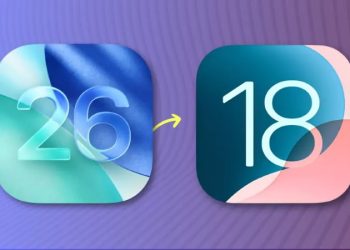



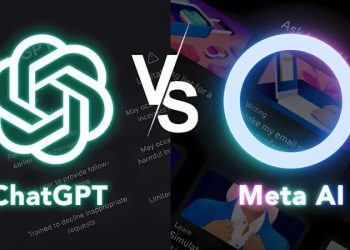

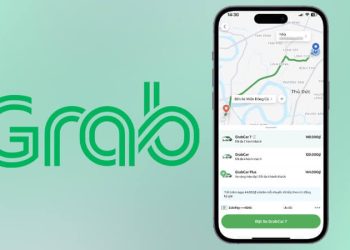
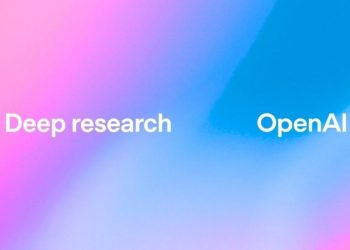

Email của bạn sẽ không được hiển thị công khai. Các trường bắt buộc được đánh dấu *
Tạo bình luận mới